Où définir le mode de lecture Excel
l'éditeur php Youzi vous présentera comment définir le mode de lecture dans Excel. Dans Excel, vous pouvez passer en mode lecture en cliquant sur l'onglet Affichage, puis en recherchant le bouton Mise en page dans le groupe Affichage. Le mode lecture vous permet d'afficher et de modifier le contenu de la feuille de calcul plus facilement tout en masquant la barre d'outils d'édition pour améliorer votre expérience de lecture. Espérons que ce court tutoriel vous aidera à mieux profiter des fonctionnalités d'Excel !
1. Allumez l'ordinateur, puis ouvrez l'application Excel et recherchez les données cibles.
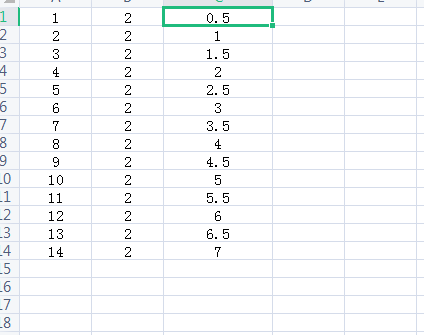
2. Il existe deux façons de définir le mode de lecture dans Excel.
Type 1 : Dans Excel, il existe un grand nombre de méthodes de traitement pratiques distribuées dans la mise en page Excel. Dans le coin inférieur droit d'Excel, il y a un raccourci pour définir le mode de lecture. Recherchez le motif de la croix et cliquez pour accéder au mode de lecture. Il y a un petit triangle à droite de la croix. la couleur du mode de lecture Dans le cas Nous choisissons le vert.
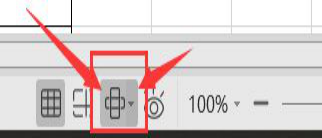
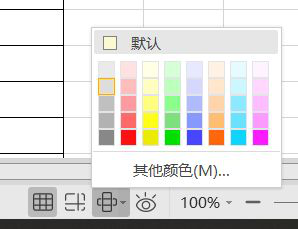
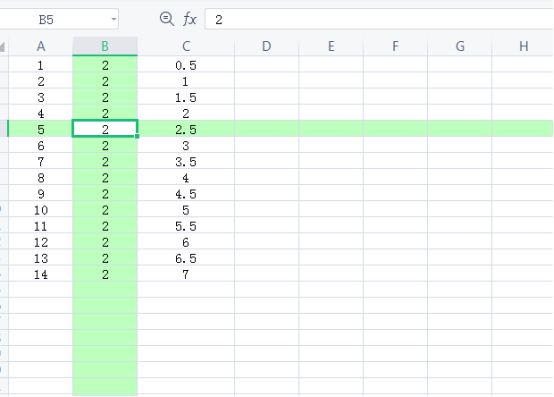
Deuxième méthode :
Ouvrez Excel, recherchez « Affichage » dans la barre de menu supérieure d'Excel et cliquez pour entrer. Dans la barre de sous-menu de « Affichage », recherchez le motif de la croix et cliquez dessus pour accéder au mode de lecture. Comme le premier, il y a un petit triangle sous la croix. Cliquez pour entrer la couleur du mode de lecture. Dans ce cas, nous choisissons le bleu.
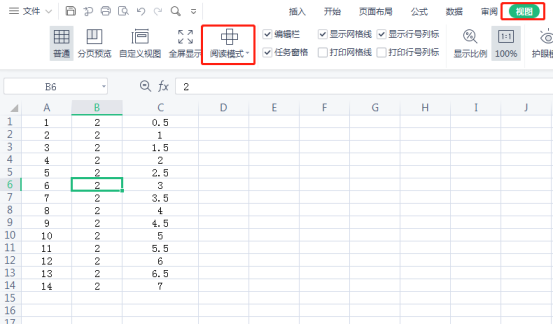
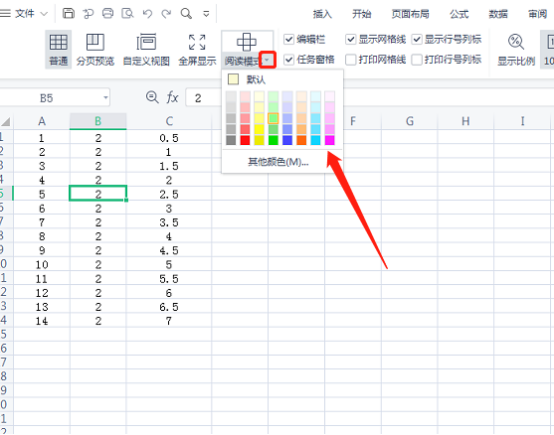
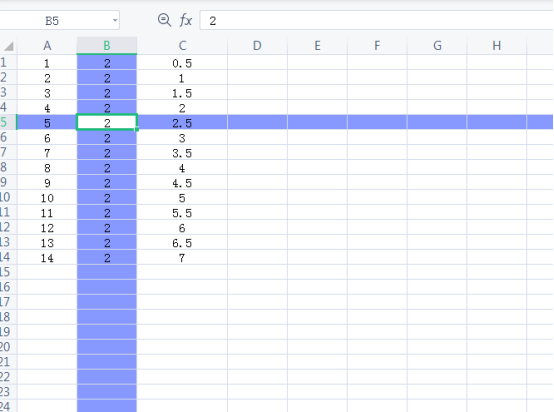
Il est recommandé de choisir des couleurs douces pour le mode lecture, qui peuvent protéger la vue. Maintenant que nous avons appris où définir le mode lecture dans Excel, lorsque nous lirons des livres électroniques à l'avenir, afin de protéger nos yeux, nous pouvons le mettre en mode lecture.
Ce qui précède est le contenu détaillé de. pour plus d'informations, suivez d'autres articles connexes sur le site Web de PHP en chinois!

Outils d'IA chauds

Undress AI Tool
Images de déshabillage gratuites

Undresser.AI Undress
Application basée sur l'IA pour créer des photos de nu réalistes

AI Clothes Remover
Outil d'IA en ligne pour supprimer les vêtements des photos.

Stock Market GPT
Recherche d'investissement basée sur l'IA pour des décisions plus intelligentes

Article chaud

Outils chauds

Bloc-notes++7.3.1
Éditeur de code facile à utiliser et gratuit

SublimeText3 version chinoise
Version chinoise, très simple à utiliser

Envoyer Studio 13.0.1
Puissant environnement de développement intégré PHP

Dreamweaver CS6
Outils de développement Web visuel

SublimeText3 version Mac
Logiciel d'édition de code au niveau de Dieu (SublimeText3)
 Comment filtrer plus de 3 mots-clés en même temps dans Excel
Mar 21, 2024 pm 03:16 PM
Comment filtrer plus de 3 mots-clés en même temps dans Excel
Mar 21, 2024 pm 03:16 PM
Excel est souvent utilisé pour traiter les données dans le travail de bureau quotidien et il est souvent nécessaire d'utiliser la fonction « filtre ». Lorsque nous choisissons d'effectuer un « filtrage » dans Excel, nous ne pouvons filtrer que jusqu'à deux conditions pour la même colonne. Alors, savez-vous comment filtrer plus de 3 mots-clés en même temps dans Excel ? Ensuite, laissez-moi vous le démontrer. La première méthode consiste à ajouter progressivement les conditions au filtre. Si vous souhaitez filtrer trois informations éligibles en même temps, vous devez d'abord en filtrer une étape par étape. Au début, vous pouvez d'abord filtrer les employés nommés « Wang » en fonction des conditions. Cliquez ensuite sur [OK], puis cochez [Ajouter la sélection actuelle au filtre] dans les résultats du filtre. Les étapes sont les suivantes. De même, effectuez à nouveau le filtrage séparément
 Comment lire des données Excel en HTML
Mar 27, 2024 pm 05:11 PM
Comment lire des données Excel en HTML
Mar 27, 2024 pm 05:11 PM
Comment lire des données Excel en HTML : 1. Utilisez la bibliothèque JavaScript pour lire les données Excel ; 2. Utilisez le langage de programmation côté serveur pour lire les données Excel.
 Comment insérer des icônes Excel dans les diapositives PPT
Mar 26, 2024 pm 05:40 PM
Comment insérer des icônes Excel dans les diapositives PPT
Mar 26, 2024 pm 05:40 PM
1. Ouvrez le PPT et tournez la page jusqu'à la page où vous devez insérer l'icône Excel. Cliquez sur l'onglet Insérer. 2. Cliquez sur [Objet]. 3. La boîte de dialogue suivante apparaîtra. 4. Cliquez sur [Créer à partir d'un fichier], puis cliquez sur [Parcourir]. 5. Sélectionnez le tableau Excel à insérer. 6. Cliquez sur OK et la page suivante apparaîtra. 7. Cochez [Afficher sous forme d'icône]. 8. Cliquez sur OK.
 Obtenez des données d'Excel via HTML : un guide complet
Apr 09, 2024 am 10:03 AM
Obtenez des données d'Excel via HTML : un guide complet
Apr 09, 2024 am 10:03 AM
Comment obtenir des données Excel en HTML ? Importer des fichiers Excel : à l'aide d'éléments. Analyser les fichiers Excel : utilisez la bibliothèque xlsx ou la fonctionnalité du navigateur. Obtenir des données : obtenez l'objet de la feuille de calcul, y compris les données de ligne et de colonne. Afficher les données : utilisez des éléments HTML (tels que des tableaux) pour afficher les données.
 Collection complète de formules de fonctions Excel
May 07, 2024 pm 12:04 PM
Collection complète de formules de fonctions Excel
May 07, 2024 pm 12:04 PM
1. La fonction SOMME permet de sommer les nombres d'une colonne ou d'un groupe de cellules, par exemple : =SOMME(A1:J10). 2. La fonction MOYENNE permet de calculer la moyenne des nombres dans une colonne ou un groupe de cellules, par exemple : =AVERAGE(A1:A10). 3. Fonction COUNT, utilisée pour compter le nombre de nombres ou de texte dans une colonne ou un groupe de cellules, par exemple : =COUNT(A1:A10) 4. Fonction IF, utilisée pour effectuer des jugements logiques basés sur des conditions spécifiées et renvoyer le résultat correspondant.
 Méthode détaillée d'insertion d'un graphique de données circulaire Excel dans PPT
Mar 26, 2024 pm 04:26 PM
Méthode détaillée d'insertion d'un graphique de données circulaire Excel dans PPT
Mar 26, 2024 pm 04:26 PM
1. Créez une nouvelle page PPT et insérez le diagramme en anneaux Excel. 2. Supprimez les données redondantes du tableau, en laissant deux lignes de données, et définissez-les sous forme de pourcentage pour faciliter le paramétrage. 3. Copiez les données de la colonne B dans d'autres colonnes en fonction des besoins d'affichage. À partir de l’exemple d’image de cette colonne, vous pouvez voir à quoi cela ressemble lors de la copie de 5 colonnes. Faites attention à la raison pour laquelle l'opération d'animation n'utilise pas de glisser des cellules pour copier, mais à la méthode honnête et pratique de copier-coller. Vous en ferez l'expérience lorsque vous l'utiliserez réellement. 4. Après avoir copié N pièces, définissez la partie orange sur aucune couleur et vous avez terminé. Remarque : 1. Utilisez PPT pour créer des graphiques d'informations comme celui-ci, qui peuvent être dessinés graphiquement ou produits avec précision à l'aide de données Excel 2. Cette technique est valable pour Excel 2007 et versions ultérieures.
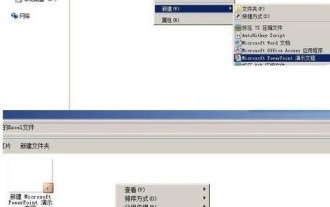 Comment configurer l'affichage synchronisé des tableaux Excel insérés dans PPT
Mar 26, 2024 pm 02:56 PM
Comment configurer l'affichage synchronisé des tableaux Excel insérés dans PPT
Mar 26, 2024 pm 02:56 PM
1. Créez un nouveau fichier PowerPoint ou Excel dans le dossier. 2. Saisissez les données qui doivent être affichées dans Excel ou ignorez l'étape précédente de création d'un nouveau fichier Excel et préparez un tableau Excel qui doit afficher les données. 3. Ouvrez PowerPoint, cliquez sur Insérer - Objet et la boîte de dialogue Insérer un objet apparaîtra. 4. Dans la boîte de dialogue Insérer un objet, cliquez sur Créer à partir d'un fichier, puis cliquez sur Parcourir. Recherchez la feuille de données Excel préparée et confirmez. 5. Revenez à la boîte de dialogue Insérer un objet, cochez l'option de lien et confirmez. Ensuite, le tableau de données est inséré. 6. Double-cliquez sur le tableau inséré dans PowerPoint pour ouvrir le tableau Excel appelé pour le modifier. 7. Lors de l'ouverture de l'appel
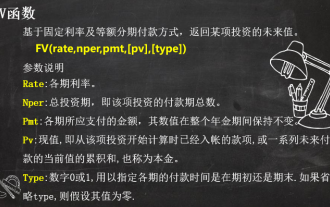 Résolvez des calculs financiers complexes avec 3 fonctions financières Excel
Jul 21, 2024 pm 06:39 PM
Résolvez des calculs financiers complexes avec 3 fonctions financières Excel
Jul 21, 2024 pm 06:39 PM
Titre original : "Ces 3 fonctions financières d'Excel sont encore sous-valorisées !" 》Auteur de cet article : Xiaohua Editeur de cet article : Zhu Lan Récemment, Xiaohua a rencontré une question intéressante, venue de l'âme d'un vieil ami : Comment choisir entre une rente mensuelle et le financement d'une mutuelle privée ? Les informations de base de ces deux produits financiers sont les suivantes : Rente mensuelle : paiement mensuel de 1 000 yuans, taux d'intérêt annualisé de 3 %, durée de 2 ans et retrait unique du principal et des intérêts à l'échéance. Financement d'assurance mutuelle : payez un principal de 1 000 yuans chaque mois, et le principal mensuel sera calculé à 10 % d'intérêt, avec une durée de 2 ans. Il y a 24 personnes qui participent au même produit. Chaque mois, une personne doit recevoir la totalité du principal et des intérêts payés par les autres. Le mois suivant la réception du paiement, une personne doit payer des intérêts de 100 yuans/mois. Comment comparer les avantages et les inconvénients de ces deux produits financiers ? nous pouvons








